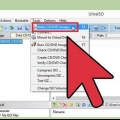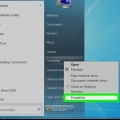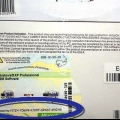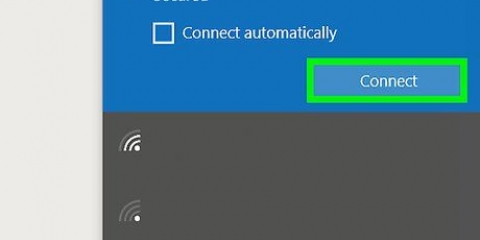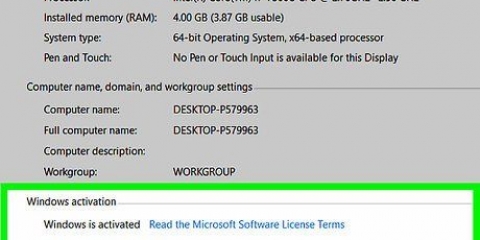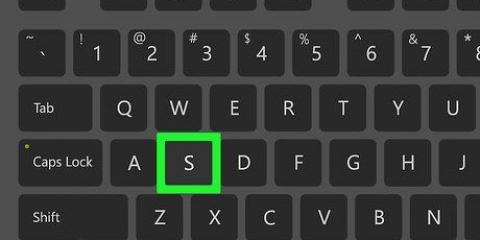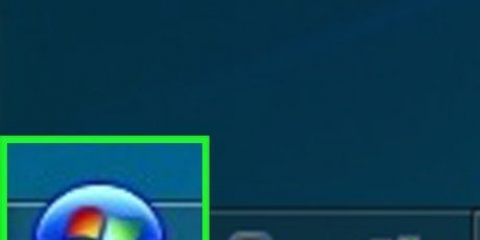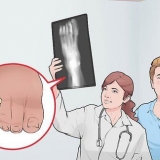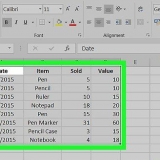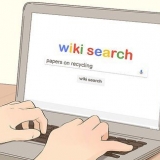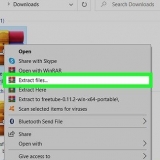Installa windows 8
Contenuto
Windows 8 è una versione più recente di Windows con una serie di funzionalità nuove e aggiornate, inclusa un`interfaccia che può essere utilizzata su dispositivi con schermo sensibile al tocco. Dopo aver acquistato Windows 8, puoi scaricare e installare il sistema operativo. Segui i passaggi in questo articolo per acquistare, installare e configurare Windows 8.
Passi
Parte 1 di 3: acquisto di Windows 8

1. Passare alla sezione Risorse in fondo a questo articolo e fare clic sul collegamento Microsoft Windows contenente le parole "Acquista" avere nell`URL.

2. Passa alla sezione "compra Windows 8," e fare clic sul collegamento "comprare finestre."

3. clicca su "Lavorare" dopo aver aperto la home page. Il tuo computer installerà Windows 8 Upgrade Assistant, che ti aiuterà ad acquistare Windows 8 per il tuo computer.

4. Segui le istruzioni e le notifiche di Windows 8 Upgrade Assistant. L`assistente di aggiornamento ti chiede di inserire il tuo nome e i dati della carta di credito, quindi ti fornisce una ricevuta e un codice Product Key per Windows 8.
Prendere nota del codice Product Key, poiché queste informazioni saranno necessarie per installare Windows 8.

5. clicca su "Successiva" dopo che l`assistente di aggiornamento ti ha fornito il codice Product Key. Windows 8 verrà quindi scaricato sul computer e verrà visualizzata la procedura guidata di installazione di Windows 8.
Parte 2 di 3: Installazione di Windows 8

1. clicca su "Installa ora" dopo che l`Installazione guidata di Windows 8 appare sullo schermo.

2. Inserisci il codice Product Key che hai ricevuto quando hai acquistato Windows 8.

3. clicca su "Successiva."

4. Rivedi i termini della licenza di Windows 8 e seleziona la casella accanto a"accetto i termini della licenza" in.

5. clicca su "Successiva".

6. Selezionare "Aggiornamento" o "Costume" installazione. L`opzione di aggiornamento manterrà tutti i tuoi file, impostazioni e applicazioni, mentre l`installazione personalizzata installerà Windows 8, senza salvare file e impostazioni.

7. clicca su "installare". Il computer si riavvierà più volte durante l`installazione di Windows 8 e al termine dell`installazione verrà visualizzata l`Installazione guidata.
Parte 3 di 3: Configurazione di Windows 8

1. Seleziona il tuo colore preferito dallo schermo "Adeguarsi alle preferenze personali". Il colore che scegli sarà il colore spot di Windows 8 e puoi cambiarlo in qualsiasi momento.

2. Assegna un nome al tuo computer nel campo "Nome del PC."

3. clicca su "Successiva."

4. Scegli le impostazioni di rete correnti dallo schermo "Impostazioni", e fare clic "Successiva." Ti verrà chiesto se stai utilizzando una rete a casa o al lavoro o se stai utilizzando una rete pubblica.

5. Accedi al tuo PC con il tuo account Microsoft o account PC. Un account Microsoft richiede la creazione e l`accesso con un nome utente e una password Microsoft. Un account PC richiede di creare un nome utente e una password solo per il tuo account personale sul tuo computer.

6. Attendi il caricamento dell`interfaccia utente di Windows 8. Lo schermo ora visualizzerà un certo numero di icone di Windows 8 e sarà possibile accedere al desktop toccando il tasto "desktop"-pulsante icona.
Consigli
Per la migliore esperienza personalizzata in Windows 8, accedi al tuo PC con il tuo account Microsoft, che puoi creare durante la configurazione di Windows 8. Se crei un account Microsoft con il tuo indirizzo e-mail, Windows 8 sincronizzerà il tuo account e-mail con le impostazioni del tuo computer e ti consentirà di utilizzare i social network e condividere foto, informazioni di contatto, documenti, ecc.
Articoli sull'argomento "Installa windows 8"
Condividi sui social network:
Popolare